php 편집기 Yuzai는 컴퓨터 지연 문제를 해결하는 효과적인 방법을 제공합니다. win10 시스템에서는 시스템의 과도한 정크 파일, 소프트웨어 충돌, 하드웨어 오류 등으로 인해 컴퓨터가 멈출 수 있습니다. 시스템 정크를 정리하고, 자동 시작 프로그램을 끄고, 드라이버를 업데이트하고, 메모리를 늘리면 컴퓨터 지연을 효과적으로 개선하고 컴퓨터 속도를 높이며 컴퓨터를 새 것처럼 보이게 만들 수 있습니다.

하드웨어 업그레이드를 고려하고 있지 않다면 지연 문제를 해결할 수 있는 방법이 있습니까? 오늘은 편집자가 컴퓨터 성능을 빠르게 향상시키기 위해 컴퓨터가 멈췄을 때 설정해야 하는 5가지 사항을 알려드리겠습니다!
일반적이지 않은 백그라운드 프로세스 닫기
동시에 [Ctrl+Shift+Esc] 키 조합을 눌러 [작업 관리자]를 엽니다. 여기에서 백그라운드에서 실행 중인 프로세스를 볼 수 있습니다. [메모리] 열을 클릭하면 메모리 사용량에 따라 프로세스가 가장 큰 것부터 가장 작은 것 순으로 정렬됩니다. 자주 사용하지 않는 프로세스는 마우스 오른쪽 버튼을 클릭한 후 [작업 끝내기]를 선택하여 닫으세요.
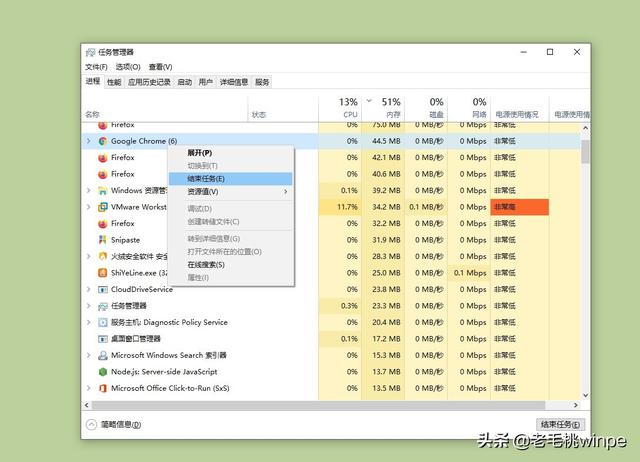
GPU 하드웨어 가속 켜기
1단계: 시작 메뉴를 열고 [설정]을 클릭한 후 인터페이스로 들어가서 [시스템]을 선택합니다.
2단계: 창에 진입한 후 [디스플레이]-[그래픽 설정]을 클릭합니다.
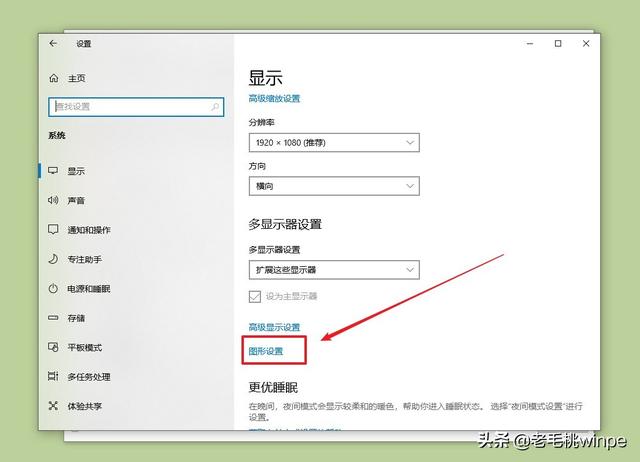
3단계: 그래픽 설정 인터페이스에서 [하드웨어 가속 GPU 계획] 버튼을 연 다음 해당 게임을 선택하고 [그래픽 기본 설정]에서 [고성능]을 선택합니다.
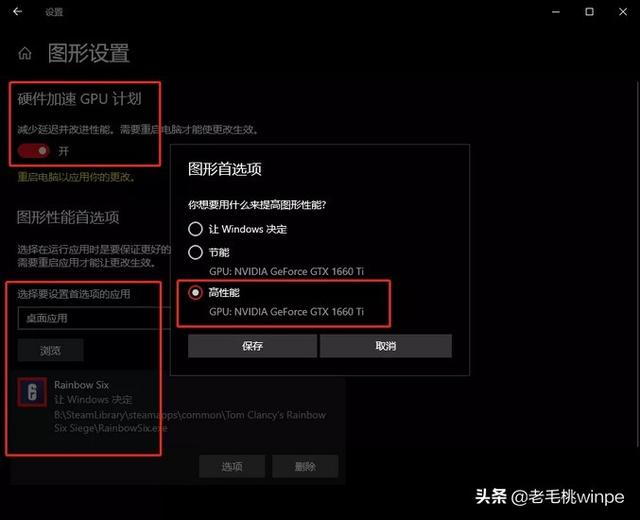
하드웨어 드라이버 업그레이드
하드웨어 드라이버 업데이트가 매우 필요한 경우가 많습니다. 판단 방법은 매우 간단합니다. 게임을 할 때입니다. , 지연이 원활하지 않은 경우 마더보드와 그래픽 카드를 업그레이드해야 하는지 확인할 수 있습니다.
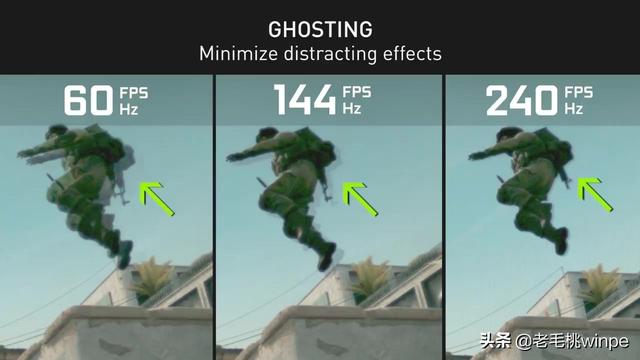
업그레이드하는 방법? 해당 브랜드의 공식 홈페이지에 접속하신 후, 다운로드 센터에서 귀하의 컴퓨터에 해당하는 드라이버를 찾아 업데이트를 설치해 주세요.
Windows 특수 효과 줄이기
1단계: 시작 메뉴를 열고 [설정] 아이콘을 클릭한 다음 설정 인터페이스에서 [시스템]을 찾아 클릭합니다.
2단계: 시스템 인터페이스에서 [정보]-[고급 시스템 설정]-[고급]-[성능]-[설정]을 클릭합니다.
3단계: 마지막으로 [최고 성능을 위해 조정]을 확인합니다.
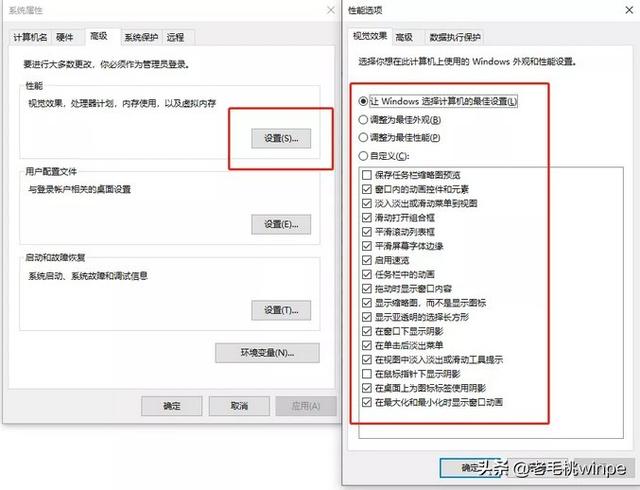
Windows에서 제공하는 게임 모드를 켜세요
게임을 할 때 프레임 드롭이 자주 발생한다면 시스템에서 제공하는 게임 모드를 켜는 것이 좋습니다. 더욱 안정적인 프레임 속도. 구체적으로 어떻게 켜나요?
설정 인터페이스를 열고 [게임]-[게임 모드]를 선택한 다음 버튼을 켜세요.
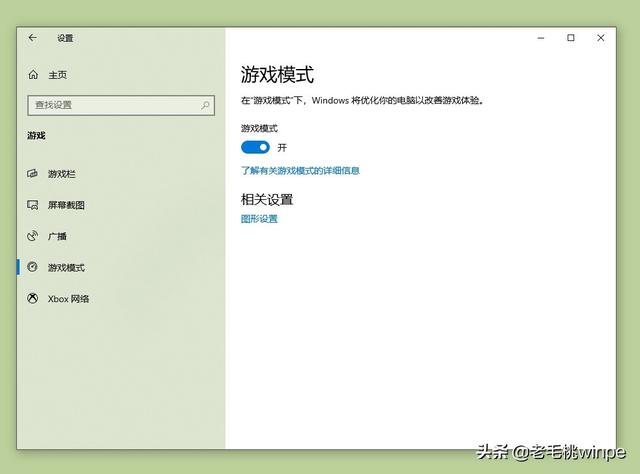
위 내용은 컴퓨터에 win10에 특수 카드가 있는 경우 수행할 작업의 상세 내용입니다. 자세한 내용은 PHP 중국어 웹사이트의 기타 관련 기사를 참조하세요!